Índice
Requisitos de acesso à HubSpot
A tradução automática da Cloud AI a ser usada com o HubSpot Sites Builder requer algum acesso para concluir a configuração:
- HubSpot Acesso ao administrador
- Modificação de DNS de domínio no provedor de hospedagem/domínio
A configuração do construtor de sites do HubSpot é composta por 3 etapas simples:
- Registre seu domínio para autorizar a tradução
- Modifique o DNS do domínio de acordo com os idiomas de tradução
- Adicione o link do comutador de sinalizadores de idiomas às configurações do HubSpot Site Builder
Como fazer o seu HubSpot Site Builder Multilingus in Video
Registre seu domínio HubSpot
Para esse fim, basta copiar seu nome de domínio com o https: // incluído e selecionar outros CMs hospedados em nuvem.
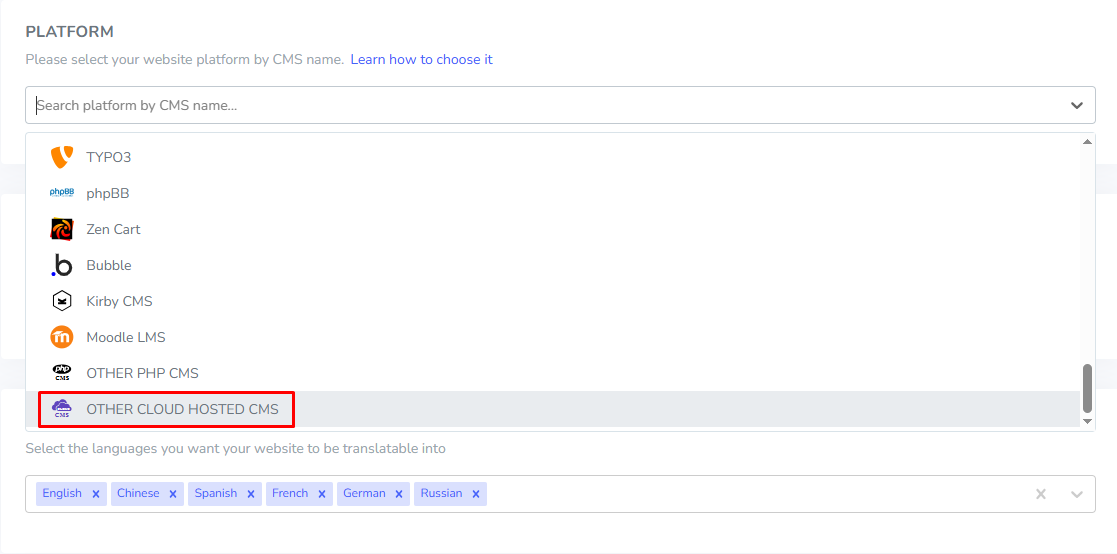
Depois disso, selecione o idioma de origem e de destino.

Observação importante de SEO: o número de idiomas que você configura tem um grande impacto no SEO. Ao configurar seus idiomas de tradução, se você tiver uma grande quantidade de páginas indexadas (>500), o mecanismo de pesquisa poderá demorar muito para processá-las. Isso pode afetar seu SEO em seu idioma original. É por isso que recomendamos adicionar inicialmente no máximo 5 idiomas, depois, quando estiver indexado, você pode adicionar idiomas em um lote de 3 por mês.
Modifique o DNS do domínio de acordo com os idiomas
Adicionar DNS de domínio automaticamente usando Entri
Depois de registrar seu site com sucesso no painel Linguise , você terá duas opções para prosseguir com a instalação.
Você provavelmente deverá ver este conteúdo. Se preferir adicionar automaticamente os registros DNS, você pode clicar em “ Conectar seu DNS automaticamente. ”Este recurso, chamado Entri, adicionará automaticamente seus registros DNS, permitindo que você prossiga com a instalação facilmente. A outra opção é copiar manualmente o DNS no seu provedor de domínio.
Após clicar no botão, a Entri analisará a URL do seu site cadastrado e verificará o seu registro DNS público. Com base nisso, determinará o provedor e o DNS necessários.
Em seguida, você pode clicar em “ Autorizar com [seu provedor de domínio] ” (neste exemplo, é Cloudflare). Você verá então o painel mudando para a página de login do seu provedor de domínio, onde você poderá fazer login e continuar.
Depois de fazer login no seu provedor de domínio, a Entri fará o resto, adicionando automaticamente os registros DNS adequados. Um DNS por idioma + um DNS TXT para a chave de validação.
Você deverá ver que o DNS foi adicionado ao seu domínio. Por exemplo:
Depois de autorizá-lo, o Entri irá notificá-lo de que todas as configurações de DNS foram configuradas com sucesso.
Você poderá usar o recurso de tradução assim que todas as entradas DNS forem propagadas em seu domínio (geralmente leva 20/30 minutos).
Se preferir Instalação Manual , você também pode fazer isso manualmente seguindo as etapas que forneceremos a seguir.
Copiar registros DNS
Depois de validar o seu domínio, você será redirecionado para uma tela onde os DNS a serem adicionados ao seu domínio estão prontos para serem copiados. Esses registros são necessários para carregar as páginas multilíngues do seu site como fr.domain.com, es.domain.com…
Aqui estão os principais elementos que você precisará copiar para a configuração do HubSpot DNS.
Depois disso, você precisa se conectar ao seu gerenciador de domínio e acessar a área de configuração do DNS. Então, seguindo as instruções, você pode copiar:
- Um registro TXT para verificação de domínio
- Um ou vários registros CNAME para os idiomas
Aqui está um exemplo para cada tipo de registro (TXT e CNAME):

Depois de adicionar todos os seus registros, sua configuração deverá ficar assim.

Verifique a validação de DNS
Após adicionar todos os seus registros ao DNS do seu domínio, você pode verificar a propagação do DNS clicando no botão Verificar configuração do DNS.
A validação do DNS geralmente leva entre 30 minutos e 1 hora . Depois disso, você deve ver pontos verdes na parte direita da lista DNS no Linguise . Você está quase pronto para traduzir seu site do HubSpot, apenas o link para o comutador de idiomas com sinalizadores de país está faltando.

Adicione o comutador de idiomas ao construtor de sites do HubSpot
O comutador de idiomas é o pop -up da bandeira para selecionar o idioma que você deseja. Para carregá -lo, você precisará copiar o código fornecido na cabeça das páginas do site HubSpot. O comutador de idiomas da bandeira será carregado automaticamente no seu site público.
O link para copiar é fornecido no final do registro do domínio ou nas configurações do domínio. Copie o link para a área de transferência.

Então, no editor de sites do HubSpot, vá para: Configurações> Avançado
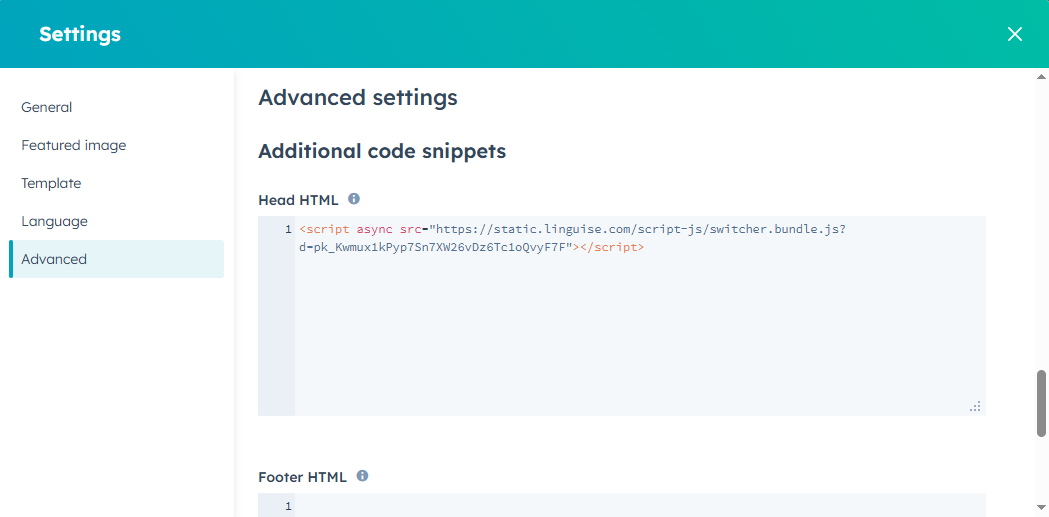
Você pode colar o código que copiou anteriormente neste espaço.
Agora, no frontend do seu site HubSpot, você deve ter o comutador de linguagem Linguise disponível.
Design do comutador de idiomas HubSpot
O alternador de idioma pode ser personalizado no Linguise > Configurações > Exibição de sinalizadores de idioma. Cada modificação aqui será refletida no site.

No lado direito da tela, você tem a visualização do seletor de idioma. Aqui estão os elementos que você pode configurar:
- 3 layouts: lado a lado, suspenso ou pop-up
- A posição do seletor de idioma
- O conteúdo do seletor de idioma
- Nomes de idiomas em inglês ou idioma nativo
- Formas e tamanhos das bandeiras
- Cores e sombra da caixa
Editor de tradução front -end no Hubspot
O editor de front -end facilita os tradutores para modificar qualquer conteúdo HTML no HubSpot em qualquer idioma. Você pode editar uma página clicando em um elemento de página e substituindo o texto, link ou imagem.
Leia mais sobre o editor de tradução frontend aqui.








